
- •Математика және жаратылыстану факультеті Информатика кафедрасы
- •Физика-математика факультеті Информатика кафедрасы
- •Оқытушы туралы мәлімет
- •Аталған курсты аяқтағаннан кейін студенттердің меңгеретін білім біліктері:
- •Бағалау саясаты
- •Пән бойынша студенттің білімін балмен бағалау көрсеткіші
- •Баға қоюдын критерилері (мысалы)
- •Дәрістердің күнтізбелік-тақырыптық жоспары
- •Лабораториялық сабақтардың күнтізбелік-тақырыптық жоспары
- •Лабораториялқ жұмыстарды орындауға әдістемелік нұсқаулар
- •3. Келесі екілік сандарды сегіздік және он алтылық санақ жүйелеріне ауыстырыңыз:
- •9.3 Сурет. Диаграмма түрлері
- •Осөж күнтізбелік - тақырыптық жоспары
- •Соөж орындауға әдістемелік нұсқаулар
- •Студенттердің өздік жұмыстарына әдістемелік нұсқаулар:
- •Үлестіріп берілетін материал сөж №1
- •Вариант 1
- •Вариант 2
- •Вариант 3
- •Қолданылатын әдебиеттер:
- •Үлестіріп берілетін материал сөж №2
- •Қолданылатын әдебиеттер:
- •Үлестіріп берілетін материал сөж №2
- •Қолданылатын әдебиеттер:
- •Үлестіріп берілетін материал сөж №2
- •Қолданылатын әдебиеттер:
- •Үлестіріп берілетін материал сөж №3
- •Қолданылатын әдебиеттер:
- •Үлестіріп берілетін материал сөж №3
- •Қолданылатын әдебиеттер:
- •Үлестіріп берілетін материал сөж №3
- •Қолданылатын әдебиеттер:
- •Үлестіріп берілетін материал сөж №3
- •Қолданылатын әдебиеттер:
- •Үлестіріп берілетін материал сөж №4
- •Қолданылатын әдебиеттер:
- •Үлестіріп берілетін материал сөж №4
- •Қолданылатын әдебиеттер:
- •Үлестіріп берілетін материал сөж №4
- •Қолданылатын әдебиеттер:
- •Глоссарий
- •Дәріс топтамасы
- •2. Қазіргі заманғы ақпараттанудың құрылымы.
- •1.3 Ақпараттанудың ғылым жүйесінде алатын орны.
- •Информатика
- •4. Информатиканың педагогикалық-психологиялық, әлеуметтік, құқықтық және эстетикалық аспектілері
- •2. Ақпараттардың өлшем бірліктері
- •Еркін негізді позициялы жүйелер
- •Екілік санау жүйесі
- •1. Есептеуіш техникасының даму тарихы.
- •Есептеуіш техниканың даму тарихы.
- •Фон Нейман архитектурасы.
- •3. Эем буындары
- •1. Эем архитектурасың ұғымы.
- •Дербес компьютердің ішкі құрылымы.
- •Енгізу-шығару құрылғылары
- •Жады құрылымы.
- •Internet желісіне қалай қосылуға болады?
- •Ұсынылатын әдебиеттер тізімі
- •Интернет-ресурстардың тізімі
- •Студенттердің білімін бақылау және бағалау материалдары
9.3 Сурет. Диаграмма түрлері
Жұмыстың орындалу реті:
Құжатқа кесте кірістіру үшін Кесте – Кесте үстемелеу (Добавить таблицу) командасын таңдаңыз. Экранда пайда болған сұхбаттасу терезесінде кесте жолдары мен бағандарының санын енгізіңіз.
кестеде автоформат орнату үшін кестені ерекшелеп, Кесте - Автопішім (Автоформат) пунктін таңдау қажет.
Ерекшеленген кестенің сыртқы және ішкі жиектеулерін, Стандартты аспаптар панелінің Кестелер және шекаралар батырмасына «тышқан» манипуляторының курсор көрсеткішін апарып, қажетті жиектеу түрін таңдап, сол жақ батырмасын шертіңіз.
Кестені мәліметтермен толтырыңыз.
Кестеде тақырыпты жартылай қалыңдатылған курсивпен (полужирное), қаріп түрін – курсив, туралау тәсілін – сол жаққа (по левому краю), ортаға жылжытылған (по центру) және оң жаққа жылжытылған (по правому краю) етіп пішімдеңіз.
Диаграмма даярлау үшін кестені ерекшелеп, Кірістіру (Вставка) – Объект – Диаграмма MS Graph командасын таңдаңыз. Экранда мәліметтер кестесі мен дигарамма пайда болуы тиіс.
Диаграмма элементтеріне (жақтаулары, қатарлары, мәндер өсі, категориялар өсі, тор сызықтары т.б.) «тышқан» манипуляторының курсор көрсеткішін апарып, сол жақ батырмасын шерту арқылы еркшелеңіз. «Тышқан» манипуляторының оң жақ батырмасын шертіп, диаграмма элементтердің жанама мәзірін шақырып, олардың әрқайсысын үлгіге сәйкес жекелей баптаңыз.
Кестенің оң жағынан, әрбір өнеркәсіптен бөлінетін зиянды затар мөлшерін формаула көмегімен есептейтін тағы бір баған үстемелеңіз (жоғарыда келтірілген Кестеге жолдар мен бағандар үстемелеу, жою және Кестеде сандық ақпараттарды өңдеу, Диаграмма даярлау тақырыптарына қара)
Лабороториялық жұмыс №10. Excel электрондық кестесі
Жұмыстың мақсаты: Жұмыс кітабында электронды кестелерді құру және сақтау. Белгіленген ұяшықпен жұмыс жасау әдістерін оқыту (ұяшықтағы мәліметті форматтау, ұяшық диапозонын таңтау және онымен жұмыс, ұяшық тағы мәліметті редактрлеу) Автотолтыру мүмкіндігімен жұмыс жасауға машықтандыру.
Жұмысты орындауға әдістемелік ұсыныстар:
Пуск/Программы/Microsoft Office/ Microsoft Excel командасын орындаңыз.
Сонда Microsoft Excel кестелік процессоры жүктеледі.
Жұмыстың орындалу реті бойынша әрекеттерді орындаңыз.
Лабораториялық жұмыстың мазмұны:
Жаңа жұмыс кітабын құрыңыз.
Ағымдағы жұмыс бетінің атын өзгертіңіз.
Ұсынылған үлгі бойынша кесте құрыңыз.
Ұяшықтың кесте қалпақтарын пішімдеңіз.
Диаграмма құрыңыз.
Тапырма №1
Жұмыстың орындалу әдістемесі:
Жаңа жұмыс кітабын құр (Стандартты тақтадағы создать батырмасы немесе файл менюі создать командасы);
Ағымдағы жұмыс бетінің атын өзгертіңіз ағымдағы жұмыс бетінің жарлығында екі рет шертіп, оның атын өзгертіңіз;
Жұмыс кітабына тағы бір жұмыс бетін қосыңыз (бет жарлығында тышқанның оң жақ батырмасын шертіп, контекстік менюдегі қосу (Добавить))командасын таңдаңыз);
Құрған құжаттарыңызды book.xls атымен өз каталогыңызда сақтаңыз (файл менюі Сақтау командасы).
Ұсынылған үлгі бойынша кесте құрыңыз (10.1-кесте). Бұл үшін келесі әрекеттерді орындау керек:
А1 ұяшығына «Емтихандық ведомость» кесте тақырыбын енгізу;
А3 ұяшығына «№ n/n» енгізу;
В3 ұяшығына «фамилиясы, аты, әкесінің аты» енгізу;
С3 ұяшығына «Сынақ кітапшасының нөмірі» енгізу;
D3 ұяшығына «Баға» енгізу;
Е3 ұяшығына «Емтихан алушының фамилиясы» енгізу;
10.1- кесте
№ п/п |
Аты - жөні |
Сынақ кітапшасының нөмірі |
Бағасы |
Емтихан алушының аты-жөні |
1 |
Халал М.Н. |
120 |
4 |
Бөрибекова С.Р. |
2 |
Уразымбетов Ф.Н. |
131 |
3 |
Бөрибекова С.Р. |
3 |
Чинибекова А.С. |
145 |
5 |
Бутенова А.К. |
4 |
Чайкатов У.С. |
119 |
5 |
Бутенова А.К. |
5 |
Шайменов Р.Ю. |
133 |
4 |
Бутенова А.К. |
6. Ұяшықтың кесте қалпақтарын пішімде:
(А3:Е3) ұяшықтар блогын ерекшеле;
Формат менюінен ұяшық командасын орындаңыз және түзету қосымшасына өтіңіз;
Түзету диалогтық терезесінде мына опцияларды таңдаңыз: көлденеңінен –ортасы бойынша; тігінен –жоғарғы жағы бойынша; қайтақосқыш – сөздер бойынша тасымалдау, ал Шрифт (Қаріп) қосымшасы бойынша әріп сызбасын және қаріп өлшемін өзгерт.
7. Енгізілген деректер сыймай қалған бағандар санын өзгерт. Бұл үшін жолдар мен бағандар арасындағы шекараны жылжытуға немесе тышқан меңзерін бағана арасындағы шекараға апарып,тышқанның негізгі батырмасын екі рет шерту керек. Дәлірек орнату үшін Формат –жол(баған) командасын таңдау керек және ашылатын менюден сәйкес команданы активтендіру керек .
8. Кестені қорша (Құрал-саймандар тақтасындағы Қоршау (обрамление) батырмасын)
9. Толтыру маркерін қолданып әр студентке өз реттік номерін меншікте. Ол үшін:
“№=п/п” бағанының бірінші ұяшығын ағымдық етіп жаса және оған 1 санын енгіз;
содан кейін осы бағананың келесі ұяшығын 2 санымен толтыр;
екі толтырылған ұяшықтан тұратын блокты ерекшеле;
тышқан меңзерін ерекшеленген блоктың оң жақ төменгі бұрышына орнатыңыз.
Тышқан меңзері қара кресше пайда болады – бұл толтыру маркері. Бұл маркерді тышқанның оң жақ батырмасы басулы күйінде төмен қарай жылжытыңыз немесе Түзету –Толтыру –Прогрессия командасын орындаңыз.
10. «Емтихан алушының фамилиясы» бағанын толтырыңыз. Қолданушы енгізейін деп отырған сөзін EXCEL-дің «тауып қоюынан» тұратын автоқорытындылау әдісін қолданыңыз немесе ұяшықтарды толтыру маркерінің көмегімен толтырыңыз.
11. Кестені алмастыру буферінің көмегімен басқа жұмыс бетіне көшіріңіз. Бұл үшін:
кестені немесе ұяшық диапозонын ерекшелеу керек;
контекстік менюді тышқанның оң жақ батырмасымен шақыру керек;
көшіру командасын орындау керек;
содан кейін келесі бетке өту керек;
ұйғарылған кестенің бірінші ұяшығына меңзерді орнату керек;
контекстік менюден Орнату (вставка) командасын орындау керек.
12. Жаңа кестеге бір жол және бір баған қосыңыз. Ол үшін:
баған бойынша ұяшық диапозонын ерекшелеңіз;
тышқанның оң жақ батырмасың шертіп, ашылған контекстік менюде Ұяшықтарды қосу командасын таңдаңыз;
дәл осы әрекетті жол үшін орындау қажет.
13. Кестеге бірқатар өзгертулер еңгізіңіз:
емтихан қабылдаушының фамилиясы бар бағанды тазалаңыз;
осы бағанға «Емтихан қабылдаушының қолы» деп тақырып қойыңыз.
14. Жаңа кестеде 2 және 3 бағандарын өсу бойынша сұрыптаңыз. (Деректер менюі сұрыптау командасы немесе стандартты құралдар тақтасында өсу бойынша сұрыптау (келуі бойынша сұрыптау) батырмасы).
Тапсырма №2
Жұмыстың орындалу әдістемесі:
Кестеде келтірілген, деректер негізінде көрнекті түрде сессия нәтижесін көрсететін диаграмма құрыңыз.
10.2- кесте
Топ бойынша орташа балл |
||||
Топ нөмірі |
Информатика |
Математикалық анализ |
Тарих |
Экономика |
ИҚ111 |
4,2 |
3,8 |
4,5 |
4,3 |
АЖҚ111 |
4 |
4,4 |
4,4 |
4,2 |
ГҚ111 |
3,9 |
4 |
4 |
3,9 |
ТҚ111 |
4,3 |
4,4 |
4,4 |
4,1 |
ЭҚ111 |
3,8 |
4 |
4 |
3,9 |
ФҚ111 |
3,3 |
3,9 |
3,9 |
3,6 |
МҚ111 |
4,5 |
4,8 |
4,8 |
3,9 |
1. Бірінші бетте «Факультетте сессияны тапсыру нәтижесі жайлы мәлімет» кестесін құрып, оған деректер енгізіңіз;
2. Бағаналас немесе График типті жеке бетте барлық топтар және барлық пәндер үшін диаграмма тұрғызыңыз. Ол үшін:
бүкіл кестені ерекшелеңіз;
О
 рнату
Диаграмма
командасын
орында
немесе
стандартты құралдар тақтасында
диаграммалар шебері
– батырмасын қолдану керек.
рнату
Диаграмма
командасын
орында
немесе
стандартты құралдар тақтасында
диаграммалар шебері
– батырмасын қолдану керек.
3. Диаграмма құрудың үшінші қадамында диаграмма атын, осьтер белгіленуін енгізіп, оған аңыз (легенда) қосыңыз.
4. Диаграмма тұрғыз және мына пәндер бойынша тапсыру нәтижелерін салыстыр: информатика, математикалық анализ және экономика;
«Топ», «Информатика», «Математикалық анализ» бағаналарын ерекшеле және CTRL пернесін басып тұрып, «Экономика» бағанын ерекшеле; График типті диаграмманы таңда.
Сессияны тапсыру нәтижелерін өзгертіңіз және бұл құрылған диаграммалардың қалай бейнеленгенін тексеріңіз.
Жұмыс жайлы есепті жұмыс кітабының жеке беттерінде диаграмма түрінде келтіріңіз.
Тапсырма №3
Сауда фирмасы өз ассортиментінің келесі тауарларын құрайды:
құны 300$ тоңазытқыштар,
құны 350$ телевизорлар,
құны 320$ видеомагнитафон,
құны 530$ ән-күй аспаптары,
құны 700$ видеотаспалар,
құны 198$ видеоплеерлер,
40$ аудиоплеерлер.
Қаңтарда 10-телевизор, 5-видеомагнитофон, 6-ән-күй аспаптары, 7-видеоплеерлер, 2-видеотаспа, 4-аудиоплеерлер сатылады. Exsel мүмкіндіктерін қолданып, сатудан түскен пайда қосындысын тенгемен және доллармен табу керек.
Жұмыстың орындалу әдістемесі:
Кесте құрып, оған есептің бастапқы деректерін енгізіңіз;
Сатудан түскен пайданы доллармен есептеу үшін, бағана ұяшығына сәйкес формулаларды енгізу керек. Формулаларда ұяшықтардың салыстырмалы адресациясы қолданылған. Формула тек бар ұяшыққа енгізіледі, ал бағанадағы қалған формулалар автотолтырудың көмегімен алынады;
Сатудан түскен пайданы тенгемен есепте. Формулаларда ұяшықтардың аралас және абсолютті адресациясы қолданылған. Абсолютті және аралас адресті енгізу үшін, сілтемені енгізгеннен кейін F4 пернесін міндетті түрде басу керек және ұсынылған нұсқалардан керегін таңдау керек.
Барлық товар түрлерін сатудан түскен пайда қосындысын есептеңіз. Бағанды ерекшелеп, стандартты құралдар тақтасында Автоқосынды батырмасын басыңыз
10.3-кесте.
№ |
Өнімдер атаулары |
Доллар б/ша бағасы |
Сатыл-ғаны |
Доллармен Сатылған-нан түскен пайда |
Тенгемен Сатылған-нан түскен пайда |
Дол. курсы |
1 |
Тоңазытқыштар |
300$ |
7 |
|
|
121.2 |
2 |
Телевизорлар |
350$ |
20 |
|
|
|
3 |
Видео- магнитофондар |
320$ |
15 |
|
|
|
4 |
Музыкалы орталықтар |
530$ |
8 |
|
|
|
5 |
Видео-камералар |
700$ |
2 |
|
|
|
6 |
Видеоплеерлер |
198$ |
25 |
|
|
|
7 |
Аудиоплеерлер |
40$ |
12 |
|
|
|
|
Барлық пайда |
|
|
|
|
|
Лабороториялық жұмыс №11. Excel кестелік процессорының логикалық функциялары
Жұмыстың мақсаты: Кестелік процессордың Функциялары қызметін пайдаланып, логикалық есептерді шешу әрекеттерін игеру. Логикалық функциялардың жұмысын ұйымдастыру тәсілдерін меңгеру.
Жұмысты орындауға әдістемелік ұсыныстар:
Пуск/Программы/Microsoft Office/ Microsoft Excel командасын орындаңыз.
Сонда Microsoft Excel кестелік процессоры жүктеледі.
Жұмыстың орындалу реті бойынша әрекеттерді орындаңыз.
Лабораториялық жұмыстың мазмұны:
11.1 кестеде келтірілген сынақ нәтижесінің негізінде, өте жақсы, жақсы және т.б. бағалардың санын есептеңіз.
«Ұяшықтар тобына ат меншіктеу» операциясын қолданып, есептеу жүргізіңіз.
Тапсырма:
Жұмыстың орындалу реті:
Жұмыс кітабының жаңа парағында үлгі бойынша (11.1 кесте) кесте құрыңыз.
11.1 кесте
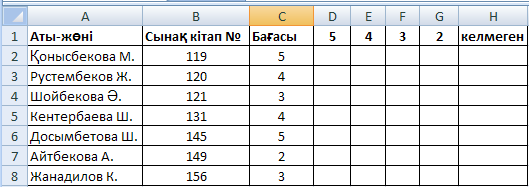
1-ші, 2-ші, 3-ші және 4-ші бағаналарды мәліметтермен толықтырыңыз.
6-шы, 7-ші, 8-ші, 9-шы және 10-шы бағаналарға формулалар енгізіңіз. Бұл үшін төмендегі әрекеттерді орындаңыз:
«Өте жақсы бағалар» бағанының бірінші ұяшығына (D2) курсор көрсеткішін орналастырыңыз;
Стандартты аспаптар панелінің Функциялар шебері (Мастер функции) батырмасына курсор көрсеткішін қойып, тышқан манипуляторының сол жақ батырмасын шертіңіз;
Экранда пайда болған сұхбаттасу терезесінің Категория парағында қажетті категорияны таңдаңыз;
Категория: Логикалық (Логическое)
Функция: Егер (если)
Сұхбаттасу терезесінің оң жақ бөлігінде таңдалған категорияға сәйкес пайда болған тізімнен қажетті функцияны таңдаңыз;
Сұхбаттасы терезесінің «Дайын» (Готово) батырмасында тышқан манипуляторының курсор көрсеткішін қойып, сол жақ батырмасын шертіңіз;
Экранда пайда болған сұхбаттасу терезесінің Логикалық көрсеткіш (Логическое выражение) жолына курсор көрсеткішін орнатыңыз және тышқан манипуляторының курсор көрсеткішін орнатыңыз және курсор көрсеткішін Excel кестелік процессорының жұмыс аймағының Д2 ұяшығында («5» бағасы) орнатып, сол жақ батырмасын шертіңіз;
Пернелік тақтадан «5» санын енгізіңіз;
Мән (значение) – егер (если) – ақиқат (истина) жолына «1» санын енгізіңіз;
Мән (значение) – егер (если) – жалған (ложь) жолына «0» санын енгізіңіз;
«Дайын» (готово) батырмасында тышқанның сол жақ батырмасын шертіңіз;
Төменге жылжу әдісін қолданып, формулаларды «5-тіктер саны» бағанасы бойынша жылжытыңыз;
Барлық бестік, төрттік және т.б. бағаналардың сомасын санау және есептелген нәтижелерін жеке кесте түрінде көрсету үшін, әрбір «Бағаналар саны» бағандары бойынша, сәйкес келетін ұяшықтарының блоктарына атау беру қажет. Бұл үшін келесі әрекеттерді орындау жеткілікті:
«5-тер саны» бағанасының Е2:Е8 ұяшықтар блогын ерекшелеу;
Орналастыру (Вставка) – Атауы (Имя) – Меншіктеу (Присвоить) жарлығын орындау;
Экранда пайда болған Атауын меншіктеу (Присвоение имени) сұхбаттасу терезесінің Атауы (Имя) жолына Өте жақсы сөзін енгізіп, Орналастыру батырмасын шерту;
«4-тер саны» бағанасының F2:F8 ұяшықтары тобын ерекшелеп, Орналастыру (Вставка) – Атауы (Имя) – Меншіктеу (Присвоить) жарлығын орындау;
Атауын меншіктеу (Присвоение имени) сұхбаттасу терезесінің Атауы (Имя) жолына Жақсы сөзін енгізіп, Орналастыру батырмасын шерту;
Осы әрекеттерді 11.1 кестесінің басқа бағандары үшін ұяшықтар топтарының атауларын беріп (қанағаттанарлық, қанағаттанарлықсыз, келмеді) орындаңыз.
11.2 кесте
Сессия қорытындысы
«Өте жақсы» бағаларының саны |
|
«Жақсы» бағаларының саны |
|
«Қанағаттанарлық» бағаларының саны |
|
«Қанағаттанарлықсыз» бағаларының саны |
|
Келмегендер |
|
Қорытынды |
|
Үлгіге сәйкес (11.2 кесте) «Сессия қорытындысы» кесиесін құрыңыз.
Функция шебері (Мастер функций) жарлығының көмегімен ұяшықтар тобы атауларын қолданыңыз. Белгілі бір бағалар санын есептеу формуласын енгізу үшін төмендегі әрекеттерді орындаңыз:
«Өте жақсы» бағалар санын есептеу ұяшығына курсор көрсеткішін орнатыңыз;
Стандартты аспаптар панеліндегі Функция шебері батырмасында тышқанның сол жақ батырмасын шертіңіз;
Экранда пайда болған сұхбаттасу терезесінің Категория бөлігінің Математикалық типінде курсор көрсеткішін қойып, сол жақ батырмасын шертіңіз;
Сұхбаттасу терезесінің оң жағында таңдалынған категорияға сәйкес пайда болған тізімнен Қосынды (сумма) функциясын таңдаңыз;
Таңдауларды «ОК» батырмасында тышқанның сол жақ батырмасын шерту арқылы нақтылаңыз;
Пайда болған келесі сұхбаттасу терезесінің Сан 1 (число 1) жолына курсор өрсеткішін орнатып, Орналастыру - Атауы – Орналастыру (Вставить) жарлығын орындаңыз;
Атауын меншіктеу сұхбат терезесінде Өте жақсы ұяшықтар тобының атауын таңдап, «ОК» батырмасында тышқанның сол жақ батырмасын шертіңіз;
Басқа бағалар санын есептеу үшін де осыған ұқсас әрекеттерді орындаңыз.
Стандартты аспаптар панелінің Автоқосынды (автосумма) батырмасын қолданып, барлық алынған бағалардың санын есептеңіз.
Лабороториялық жұмыс №12. Деректер қоры және ДҚБЖ
Жұмыстың мақсаты: Обьектінің сипаттамасы қалай құрылатынын анықтау, деректер қорын құруды, деректерді енгізуді және өңдеуді үйрету
Жұмысты орындауға әдістемелік ұсыныстар:
Пуск/Программы/Microsoft Office/ Microsoft Access командасын орындаңыз.
Сонда Microsoft Access кестелік процессоры жүктеледі.
Жұмыстың орындалу реті бойынша әрекеттерді орындаңыз.
Лабораториялық жұмыстың мазмұны:
Деректер қорын құру.
Кесте шебері көмегімен кесте құру.
Кесте толытыру.
Кесте өрісінің атын өзгерту.
Жұмыстың орындалу реті:
Тапсырма №1.
Белгілі бір пәндік саланы таңдап, оның бір обьектісін алып, ішкі бірнеше қасиеттерін көрсетіп сипаттау керек, мысалы, обьект -кітап, қасиеттері –жазушының аты-жөні, кітаптың аты, инвентарлық нөмірі, шыққан жылы, басып шығарылған орны, баспасы, кітаптың құны.
Кесте режиміне кіру.
Құрылған сипаттамаларға сәйкес бірнеше кітаптар туралымәлімет енгізу.
Формат бағанының атын өзгерту меню командасын қолданып, бағаналарға бі р пункте берілген атауларды беру.
Бір бағананы үлкейту үшін тышқанды сол бағананың тақырыбының оң жақ шетіне алып барып, тышқан батырмасын барып тұрып бағананың шекарасын жылжыту керек. Сол сияқты әрекеттерді Формат/бағананың екі меню командасын қолданып немесе контекстік менюдің Бағананың екі командасын қолданып істуге де болатынына көз жеткізу қажет.
Құрылған кестені сақтау үшін терезені жабу керек немесе құралдар тақтасында Сақтау батырмасын шерту немесе Файл/сақтау командасын орындау керек. Осы әрекеттерді орындау барысында кестенің атын өзгертуге болады.
Мәліметтер базасы терезесін жаппай тұрып, кесте ішкі бетінен Ашу батырмасын шертіп, кестеге мәліметтер енгізу қажет.
Тапсырма №2.
Кесте шебері режиміне кіріңіз де, мәліметтер базасында бар кестелер негізінде жаңа кесте құрыңыз.
«Қызметкерлер»кестесінен мынандай өрістер алыңыз: «Табельдік нөмір», «Фамилиясы», «Аты», «Әкесінің аты», «Лауазымы», «Үй телефоны», ал «Клиенттер» кестесінен «Компанияның аты» өрісін алыңыз.
Мәліметтерді кестеге енгізіңіз.
Конструктор режиміне кіріп, кейбір өрістердің атауларыназдап өзгертіңіз.
Тапсырма №3.
Конструктор режиміне кіріңіз және белгілі бір пәндік саладан бір обьектіні сипаттаңыз.
Конструктордың мүмкіндіктерін пайдалана отырып, обьект сипаттамаларына атаулар беріп, олардың типтерін анықтаңыз.
Кейбір өрістерге алдын ала сипаттама беріңіз
Тапсырма №4.
Ашу батырмасы арқылы бұрын құрылған кестелердің кез келген біреуін ашыңыз.
Кестені мәліметтер мен толтырғанда Түзету(Правка) менюінің командаларын, саймандар тақтасының батырмаларын контекстік менюдің қайталанатын мәндерді көшіріп алып, керекті орынға қою командаларын пайдаланамыз.
Кестелердегі жасалған өзгертулерді сақтап қойыңыз.
Тапсырма №5
Пуск батырмасын басу арқылы Access –ке кіріңіз.
Мәліметтер базасын құру сұхбат терезесінде шеберді іске қосу (запуск мастера) қанат белгісін (переключатель) басыңыз.
«Құру» сұхбат терезесіндегі Мәліметтер базасы ішкі терезесін таңдаңыз да, көрсетілген базалардың біреуін, мысалы, музыкалық колекция белгішесін таңдаңыз және сұхбат жүргізген кезде қойылған сұрақтарға жауап бере отырып, жаңа база құрыңыз.
Лабороториялық жұмыс №13. Деректер қоры және ДҚБЖ
Жұмыстың мақсаты: Деректерді енгізу үшін көпкестелі қолданушы формасын құруды, сұраныстар үшін Конструктор режиміндегі жұмыс тәсілдерін меңгеру
Жұмысты орындауға әдістемелік ұсыныстар:
Пуск/Программы/Microsoft Office/ Microsoft Access командасын орындаңыз.
Сонда Microsoft Access кестелік процессоры жүктеледі.
Жұмыстың орындалу реті бойынша әрекеттерді орындаңыз.
Лабораториялық жұмыстың мазмұны:
Форма құру.
Формадағы жазуларды көрсету.
Форма толтыру.
Форманы кесте режимінде көрсету.
Жұмыстың орындалу реті:
Тапсырма №1
МБ терезесінің форма парақшасына кіріңіз.
Жасау батырмасын шертіп, конструктор режимін таңдаңыз.
Формаға аспаптар тақтасындағы жазу батырмасының көмегімен мәтін орналастырыңыз.
Жанама меню көмегімен форманың фон түсін өзгертіңіз.
Формаға орналастырған мәтін үшін оның қаріпін,қаріп мөлшерін,қоюлығын,мәтін түсін,фон түсін қалауыңызша тағайындаңыз.
Формаға форманың жабатын «Шығу» батырмасын орналастырыңыз.
Жасаған форманы сақтаңыз.
Форамаларды көру режимінде қарап шығыңыз.
Тапсырма №2
МБ терезесінің форма парақшасына кіріңіз.
Жасау батырмасын шертіп, конструктор режимін таңдаңыз.
Формаға бағдарламалық жабдық жайлы мәтін орналастырып,»Шығу» және «Автор жайлы» деген екі батырма жасаңыз. «Автор жайлы» батырма жаңа форманы ашуы керек.
Форманы және формадағы объектілірді қалауыңызша редакциялаңыз.
Форма жасаушы жайлы мәліметтері және «Шығу» батырмасы бар форма жасап, оны редакциялаңыз.
Формаларды көру режимінде қарап шығыңыз.
Тапсырма №3
МБ терезесінің форма парақшасына кіріп,жасау батырмасын шертіп, конструктор режимін таңдаңыз.
Сурет батырмасының көмегімен форамада сурет аймағын жасап,онда C:\Program files\Mc.Office 97\Clipart\Popular ,бумасының ішінен кез келген суретті орналастырыңыз.
Түр-тақырып-форма ескертпесі командыларын орындап тақырып аймағын жасап ,ол жерге жазба орналастырыңыз.
Форманы және ондағы объектілердің қасиеттерін өзгертіп қалауыңызша редакциялаңыз.
Форманы сақтап,оны көру режимінде қарап шығыңыз.
Тапсырма №4
1.Мәліметтер базасы терезесіне кіріп, Сұраныстар парақшасындағы Жасау (Создать) батырмасын шертіп, Конструктор режимін таңдау.
2.Сұраныс құруға қажетті кестені таңдау.
3.Осы сұранысты құру сұхбат терзесінде керекті өрістердің барлығын көрсету.
4.Белгілі бір өріс мәліметтерін олардың өсуі бойынша реттеп сұрыпталатындай етіп орналастыру.
5.Сұраныстарды сақтап, алынған мәліметтерді қарап шығу.
6.Таңдау шарты (Условие отбора) қатарына кестеден жазбаларды таңдау критериін енгізіп, сұранысты өзгерту, мысалы, Түсі өрісі үшін «ақ» мәнін көрсету (73 –сурет қ.).
7.Сұранысты сақтап, алынған мәліметті қарап шығу(74-сурет қ.).
8.Немесе (Или) қатарын қолданып, жазбаларды кестеден таңдау шартын күшейту, мысалы, Түсі өрісі үшін «ақ» мәнін, ал маркасы өрісі үшін «Жигули» мәнін көрсету.
9.Сұраныс сақтап, алынған мәліметерді қарап шығу.
10Жазбаларды кестеден таңдау шартын өзгерте отырып, осы сияқты әрекеттерді бірнеше рет қайталап орындау.
Тапсырма № 5
1.Мәліметтер базасы терезесіне кіріп, Сұраныстар парақшасындағы Жасау (Создать) батырмасын шертіп, Конструктор режимін таңдау.
2.Сұраныс құру үшін екі немес оданда көп байланысқан кестелерді таңдау.
3.Бірнеше кестелерден таңдап ала отырып, осы сұранысты құру сұхбат терезесінде керекті өрістердің барлығын көрстеіп шығу.
4.Өрістердің біреуіне сұрыптау шартын енгізу.
5.Сұранысты сақтап, алынғын мәліметтерді қарап шығу.
6.Таңдау шарты (Ус ловие отбора) қатарына кестеден жазбаларды таңдау критериін енгізіп, сұранысты өзгерту.
7.Сұранысты сақтап алынған мәліметтерді қарап шығу.
8.Жазбаларды кестеден таңдау шартын өзгерте отырып, осындай әрекеттерді бірнеше рет қайталап орындау.
Тапсырма № 6
1.Мәліметтер базасы терезесіне кғіріп, Сұраныстар парақшасындағы Жасау (Создать) батырмасын шертіп, Конструктор режимін таңдау.
2.Сұраныс құруға кесте таңдау.
3.Осы сұранысты құру сұхбат терезесінде керекті өрістердің барлығын көрсету және олардың біреуі арқылы мәліметтерді сұрыптау.
4.Кез келген бір сандық өріс үшін Beetwen операторын қолдана отырып, Таңдау шарты (Условие отбора) қатарын кестеден жазбаларды таңдау критериін енгізіп, сұранысты өзгерту (76,77-суреттерді қ.). Өрнекті құу кезінде Құрастырушыны (Построитель) пайдалану.
5.Сұраныты сақтап, алынған мәліметтерді қарап шығу (78-суретті қ.)
6.Beetwen операторын қолдану арқылы жазбаларды кестеден таңдау шартын өзгерте отырып, осындай әрекеттерді бірнеше рет қайталап орындау.
Тапсырма № 7
1.Мәліметтер базасы терезесіне кіріп, Сұраныстар парақшасынджағы Жасау (Создать) батырмасын шертіп, Конструктор режимін таңдау.
2.Сұраныс құратын кесте таңдап, керекті өрістердің барлығын көрстеу.
3.Кез-келген бір сандық өріске IN операторын қолданып, Таңдау шарты (Условие отбора) қатарына кестеден жазбаларды таңдау критериін енгізу, мысалы, IN (50, 100, 150). Өрнектерді құру кезінде Құрастырушыны (Построитель) қолдану.
4.Сұранысты сақтап алынған мәліметтерді қарап шығу.
5.IN операторының көмегімен жазбаларды кестеден таңдау шартын өзгерте отырып, осындай әректеттеді бірнеше рет қайталап орындау.
6.Бірнеше кестреледі байланыстырып, тағы да осындай сұраныс жасау.
Лабораторная работа №14. Графикамен жұмыс
Жұмыстың мақсаты: Графикалық объектілерді құру әдістерін, оларды біріктіру, түрлендіру тәсілдерін, құю тәсілдерін меңгеру.
Жұмысты орындауға әдістемелік ұсыныстар: Жұмысты орындау барысында CorelDraw программасын қолданыңыздар.
Лабораториялық жұмыстың мазмұны:
Лотос суретін салу.
Түзу құру.
Форма сайманын таңдау.
Редактор узлов терезесін шақыру.
Градиентті құюды орындау.
Тапсырма№1 Графика саймандар панелінде орналасқан әртүрлі саймандарды пайдаланып лотос салыңыздар (1-сурет).

Жұмыстың орындалу реті:
Графика саймандар панелімен танысу. Ол үшін жоғарғы менюдегі ? белгісі - CorelDraw анықтамасын пайдалануға болады.
Түзу құру: Графика саймандар панелінен Кривая сайманын таңдау, курсорды жұмыс бетіне ауыстыру, тышқанның батырмасын басу, оны жіберу керек, сосын тышқанның курсорын қажетті бағытқа созу және тышқан курсорын тағы бір рет басу керек.
сурет. Лотос
Форма сайманын таңдау керек. Құрылған түзудің ұштарында түйіндер пайда болады. Оларды ерекшелеңіз. Ол үшін келесі тәсілдердің бірін пайдалануға болады:
Тышқан курсорын солға қарай және ерекшеленетін объектен жоғарырақ басып, оны төмен және оңға қарай бүкіл объект пунктирленген тік төртбұрыштың ішіне енгенше созамыз, сонда объектіде түйіндер қара түсті қабылдайды;
Shift клавишын басып тұрып кезекпен барлық түйіндерде шерту керек;
Объектілер үшін де ерекшелеу приципі осындай, тек мында Выделение сайманы пайдаланылады.
Р
Түйіндерді
өшіру
едактор узлов терезесін шақыру үшін Форма сайманында тышқанды екі рет шерту керек.
Қисықтарға ауыстыру
Түйіндер қосу

Түйіндерді
біріктіру

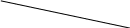
Түзуге тағы үш түйін қосу керек. Түйіндер ерекшеленген жағдайда Добавление_узлов батырмасын басу керек.
Түйіндерді ерекшелеуді алып тастау: кез келген басқа жерде тышқанмен шерту.
Түйіндерді белгілеп, оларды кезекпен тасымалдап, төртбұрыш құрастыру керек..
Тұйықталған екі түйінді ерекшелеп Объединить узлы командасын орындаңыз.
Барлық түйіндерді ерекшелеп Перевести в кривые командасын орындаңыз.
Тіктөртбұрыштың екі түйінін өшіріңіз.
Қалған түйіндерді ерекшелеңіз. Қисықтарға ауыстырғаннан кейін әрбір түйінде рычагтар пайда болуы керек. Оларды жан жаққа қозғалта отырып, сызық формасына келтіруге болады. Рычагтардың көмегімен гүл жапырақ құрыңыздар.
Градиентті құюды орындаңыз: Заливка сайманында екі рет тышқанмен шертуді орындау керек. Пайда болатын қосымша саймандар панелінен градиентті құюды таңдау керек, мысалы қызылдан аққа, горизонталь және вертикаль бойынша радиальды қозғау.
Гүл жапырақтың көшірмесін жасаңыз:
объекті ерекшелеу: Выделение сайманын таңдау және жай ғана жапыраққа шерту;
Правка-Копировать командасын орындау;
Правка-Вставить командасын орындау;
Гүл жапырақтың қарама қарсы көшірмесін жасау: объекті ерекшелеу, ерекшеленудің оң ораташа торын тышқанмен ұстап, CTRL клавишын басып тұрып сол жаққа созу. Сонымен қатар жоғарғы менюдің сәйкес командаларын пайдалануға болады.
Гүл жапырақтың тағы бір көшірмесін жасап, уақытша бос орынға қою керек. Соңында одан лотостың жоғарғы гүл жапырағын қалыптастырамыз.
Гүл жапырақтарды біріктіріп, оларды топтастыру керек: екі объектіні ерекшелеп Монтаж-Сгруппировать командасын орындаңыз.
Алынған объектінің екі рет көшірмесін жасау, оларды кішірейтіп, гүл безендендіру. Объектіні кішірейту үшін оны ерекшелеу керек. Ерекшелеу (квадрат торлар) жұлдызшаларын пайдаланып, объектіні кішірейту. Барлық жақтарынан пропорционалды кішірейту үшін, яғни өлшемдерін өзгертуде Shift пернесін басып тұру керек.
Гүл жапырақтарының дұрыс орналасуы үшін На_задний план, На_передний план пиктограммасын немесе жоғарғы менюдің сәйкес командаларын пайдалануға болады.
Жоғарғы гүл жапырақтарын Форма сайманының рычагтары көмегімен безендендіру. Безендендіру кезінде құю кедергі жасамауы үшін, Каркас пиктограммасын пайдалану: гүл жапырақтарын ерекшелеп пиктограммаға басу. Одан кейін оны осы тәсілмен алып тастаңыз.
Барлық объектілерді ерекшелеп, топтастыру. Объектіні ерекшеленген қалпында қалтырыңыз.
Гүл жапырақтарының сызық қалындығын көрінбейтіндей ету: ол үшін саймандар панелінен Перо сайманын таңдап, пайда болатын Контурная ручка (2-сурет) сұхбат терзесінің Ширина өрісінде нөлдік қалыңдық орнатып, Ок батырмасын басыңыз.
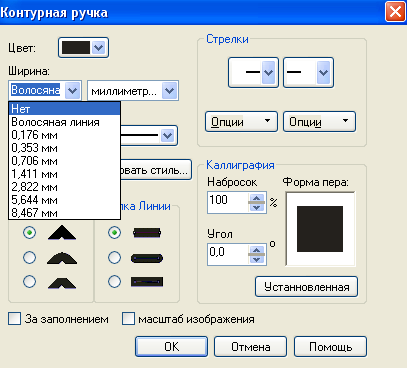
2-ші сурет. Контур сұхбат терезесі
Лабороториялық жұмыс №15. Электрондық пошта
Жұмыстың мақсаты: Outlook Exspress программасымен жұмыс жасап үйрену;
Жұмысты орындауға әдістемелік ұсыныстар: Жұмысты орындау барысында Outlook Express программасын қолданамыз.
Лабораториялық жұмыстың мазмұны:
Пошталық хабар құру және оны жібреу.
Поштаны қабылдау және жіберушіге жауап беру.
Тапсырма №1: Пошталық хабар құрып және жіберіңіз (көрсетіңіз).
Жұмыстың орындалу реті:
1.Пошталық программаны іске қосыңыз (мысалы, Outlook Express).
2. Хабар -Құру
3.Хабар құру терезесіндегі Кімге өрісінде қабылдаушының электронды адресін көрсетіңіз (мысалы, cio.@abai.uni.sci.kz)
4.Копия өрісінде: хабар көшірмесін алушы адресін көрсетуге болады.
5. Тақырып өрісінде: хабар тақырыбын енгізіңіз (мысалы, "алғашқы хат").
6. Хабар жазуға арналған орында хабар мәтінін теріңіз.
7. Файл-Жіберу
8. Исходящие қапшығын қараңыз.
9. Отправленные қапшығын қараңыз.
Ескерту: "Кімге" және "Копия" өрісінде бірнеше адрестерді нүктелі үтірмен бөлу арқылы жазуға болады.
Тапсырма №2: Поштаны қабылдаңыз және жіберушіге жауап беріңіз (көрсетіңіз).
Жұмыстың орындалу реті:
1. Пошталық программаны іске қосыңыз (мысалы, Outlook Exspress).
2. Сервис-Поштаны жеткіз - Поштаны жеткіз немесе Бәрін қабылдау (бірінші жағдайда барлық хабарлар қабылданады және Исходящие қашығындағы барлық хабарлар жіберіледі, екінші жағдайда Исходящие қапшығындағылар жіберілмейді.
3. Входящие қапшығын ашыңыз.
4. Хабарды екі рет басыңыз (оқылмаған хабарлар қарайтылған харіппен, оқылғандары әдеттегі харіппен жазылып тұрады).
5. Хабарға жауап беру џшін Хабар - Жіберушіге жауап беруді орындаңыз.
6. Файлды-Жіберу
Тапсырма №3: Web технологиясын пайдаланып, хабар құру және жіберу, поштаны қабылдау (көрсетіңіз).
Жұмыстың орындалу реті:
1. Web - поштаның алғашқы бетін іске қосыңыз (мысалы, www.mail.ru)
2. Жџйеге кіру џшін логин мен құпия сөзді (пароль) енгізіңіз (жаңа пайдаланушы тіркелуі керек).
3. Поштаны көру батырмасын басыңыз.
4. Входящие қапшығын ашыңыз.
5. Хабарды оқыңыз.
6. Хабар құру үшін Хат жазу-ды таңдаңыз.
7. Кімге, Көшірме, Тақырыптарын көрсетіңіз
8. Хат мәтінін теріңіз.
9. Жіберу-ді шертіңіз
10. Жүйеден шығу үшін Шығуды басыңыз.
